Netflix 프로필은 콘텐츠를 개인화하여 스트리밍 경험을 향상시킵니다. 그러나 때로는 Netflix 프로필을 삭제해야 할 수도 있습니다. 이는 개인 정보 보호 문제 때문일 수도 있고 단순히 계정을 정리하기 위한 것일 수도 있습니다.
이 기사에서는 Netflix 프로필을 삭제하는 과정을 안내합니다. 넷플릭스 콘텐츠의 안전한 스트리밍을 위한 도움말 풀팁도 추천해드립니다.
Netflix의 프로필은 무엇을 합니까?
넷플릭스 프로필은 본질적으로 마스터 Netflix 구독 계정 내의 하위 계정입니다.
각 프로필을 통해 사용자는 별도의 평가하기 보기 경험을 가질 수 있습니다. 사용자는 자신의 감시 목록, 제안 및 평가를 관리하고 설정할 수 있습니다.
이는 가족 구성원 중 누구도 자신이 원하지 않는 것을 지켜보느라 갇혀 있을 필요가 없다는 것을 의미합니다. 상대방이 선택했기 때문이다.




와 관련된 주요 기능 넷플릭스 프로필은 다음과 같습니다.
- 사용자에게 추천 – Netflix는 사용자의 시청 항목 기록을 기반으로 시리즈 또는 영화 목록을 표시합니다.
- 관심 목록 – 관심 목록에 항목을 추가하여 나중에 시청할 수 있습니다.
- 시청 기록 - 동영상을 시청할 때 추천을 제공할 목적으로 시청 기록이 저장됩니다.
- 자녀 보호 설정 - 성숙도에 따라 자료를 차단할 수 있습니다.
- 프로필 사진 – Netflix에서는 사용자가 프로필 사진을 설정하여 계정을 더욱 효과적으로 차별화할 수도 있습니다.
프로필 및 자녀 보호 모든 사람, 특히 어린이에게 안전한 시청 환경을 제공하기 위해 만들어졌습니다.
자녀 프로필 덕분에 자녀가 볼 수 있는 내용을 제한하고 너무 성인적인 콘텐츠를 피할 수 있습니다.
그 외에도 자녀 보호 기능을 사용하면 프로그램의 시간 제한을 조정하고 해당 콘텐츠에 일부 PIN을 할당할 수 있습니다.
Netflix에서 프로필을 삭제하기 전에 고려해야 할 사항은 무엇입니까?
잠시 휴식을 취하고 프로필 삭제 결정이 귀하의 계정에 미칠 수 있는 몇 가지 결과에 대해 생각해 볼 가치가 있습니다.
- 프로필 데이터 취소 – Netflix에서 프로필을 만드는 데 시간을 소비한 경우 프로필을 삭제하면 해당 데이터가 취소됩니다.
- 즐겨찾기/감상 목록 – 프로그램이나 영화를 저장한 경우 프로필을 삭제하면 시청 목록에도 영향을 미칩니다.
- 자녀 보호 – 자녀 보호를 구성하고 이 프로필을 삭제하면 해당 제어 설정 제거됩니다.
- 가족 보기 – 특정 프로필을 삭제하면 해당 프로필을 사용하는 가족 내 사람들이 잠길 수 있습니다.
이를 염두에 두고 귀하는 귀하의 프로필에 관한 결정을 내릴 수 있는 매우 좋은 위치에 있게 될 것입니다. Netflix에서 삭제할지 여부입니다.
종합 가이드: 다양한 디바이스에서 Netflix 프로필을 삭제하는 방법
다양한 장치를 통해 Netflix 프로필을 삭제하고 재정렬하는 것은 매우 쉽지만 플랫폼에 따라 다릅니다. Netflix가 개인의 이익에 부합하도록 하려면 몇 가지 기본 사항을 충족해야 합니다.
이제 다양한 장치에서 Netflix 프로필을 제거하는 방법을 살펴보겠습니다.
모바일에서 Netflix 프로필을 삭제하는 방법은 무엇입니까?
Netflix iPhone에서 프로필을 제거하는 방법을 묻는 iOS 사용자의 경우 매우 쉽습니다.
1단계. Netflix 앱을 열고 화면 오른쪽 상단에 있는 편집 아이콘을 클릭합니다.
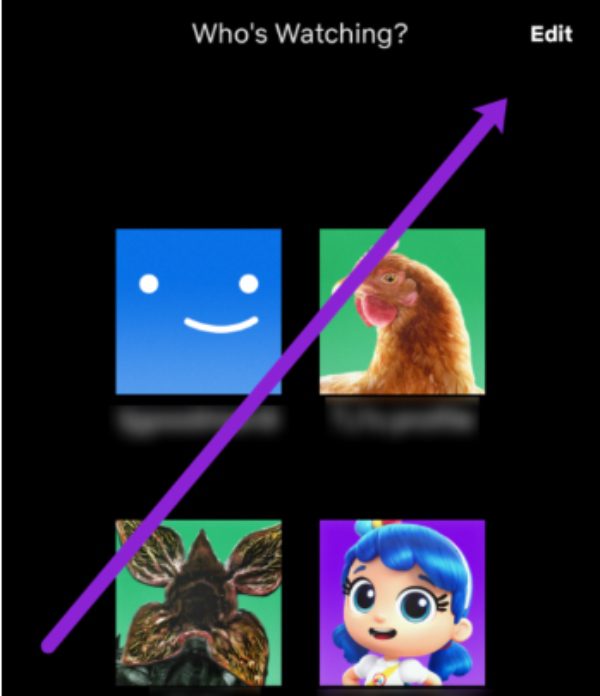
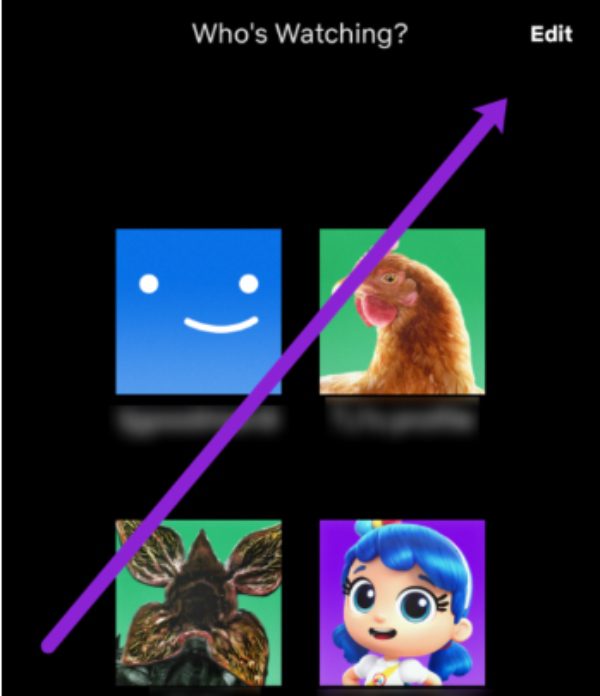
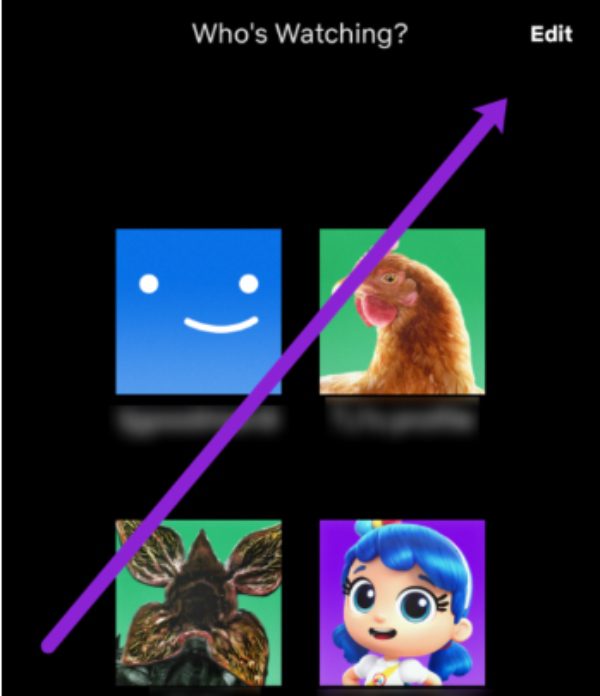
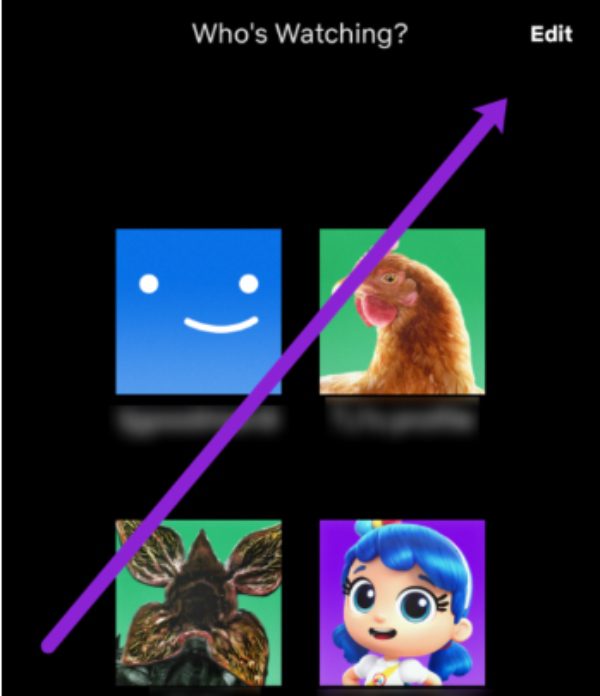
2단계. 다음 창에서는 Netflix 계정의 프로필 위에 연필 아이콘이 나타납니다.
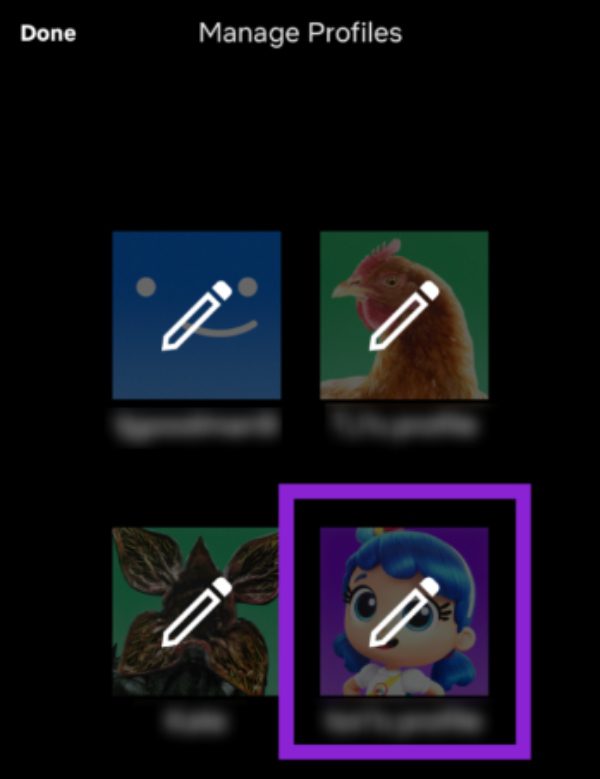
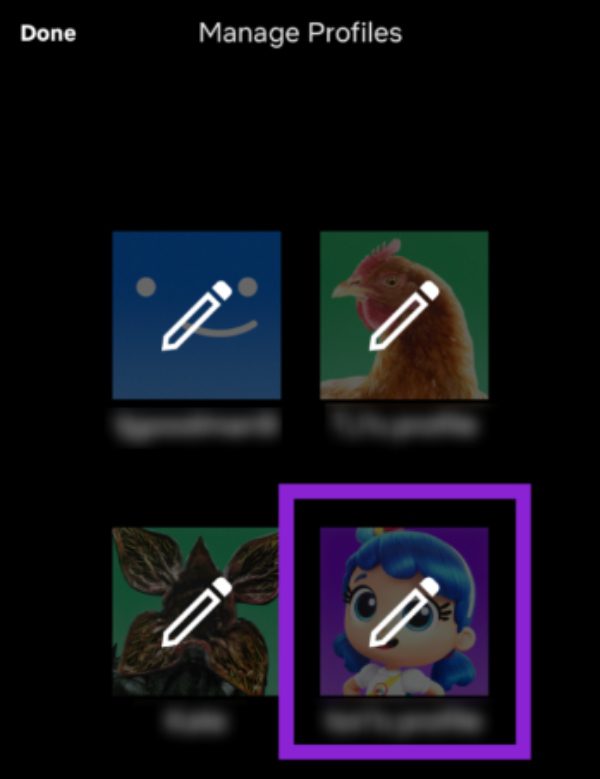
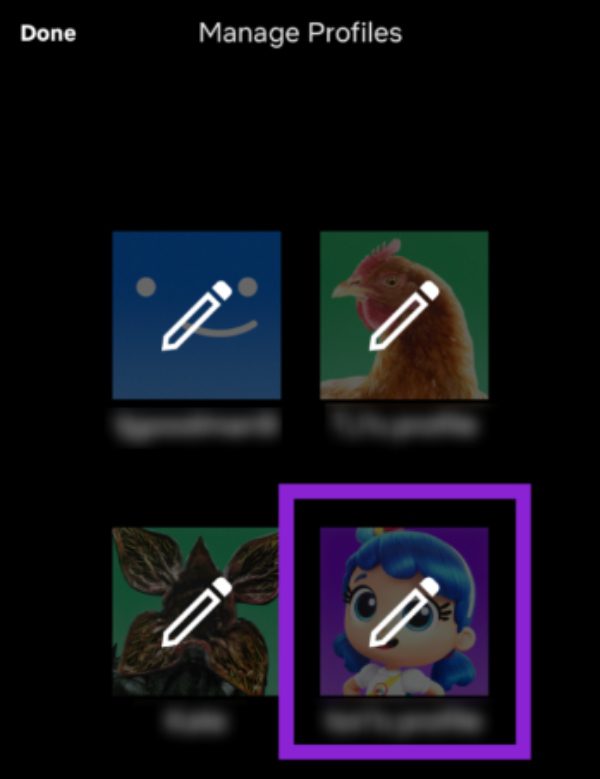
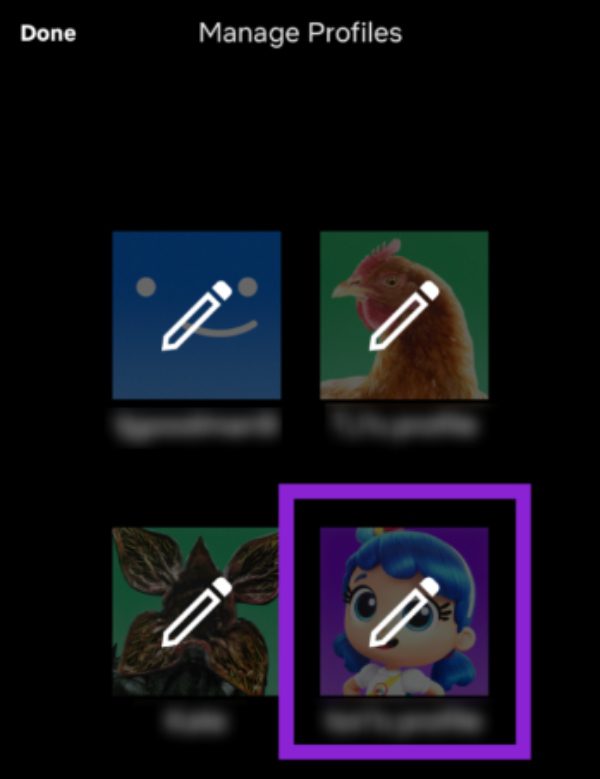
3단계. 삭제하려는 프로필을 선택합니다.
4단계. 아래로 스크롤한 다음 '삭제'를 탭하세요.
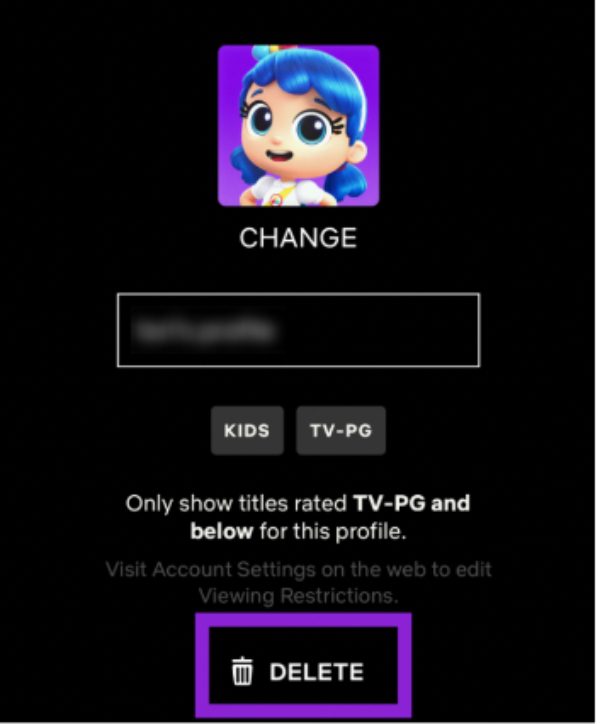
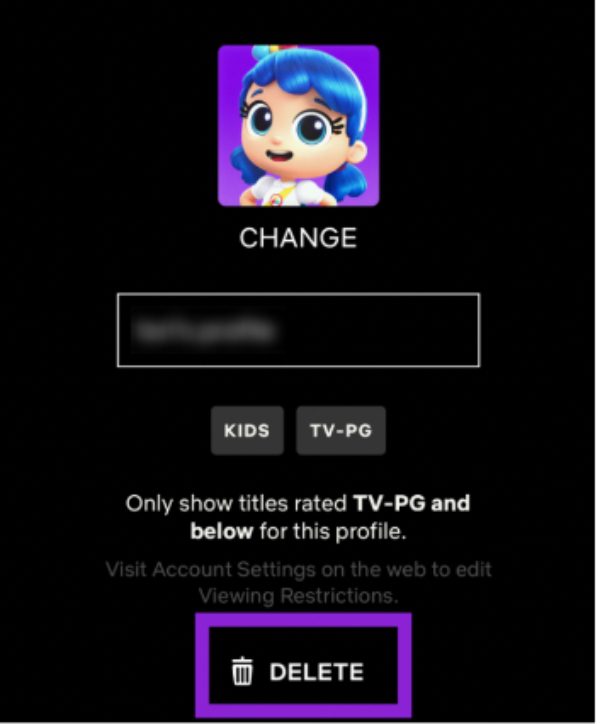
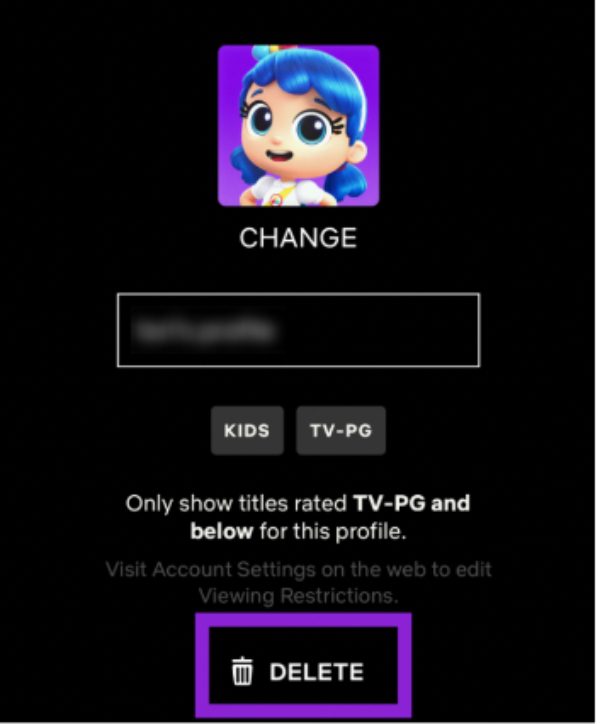
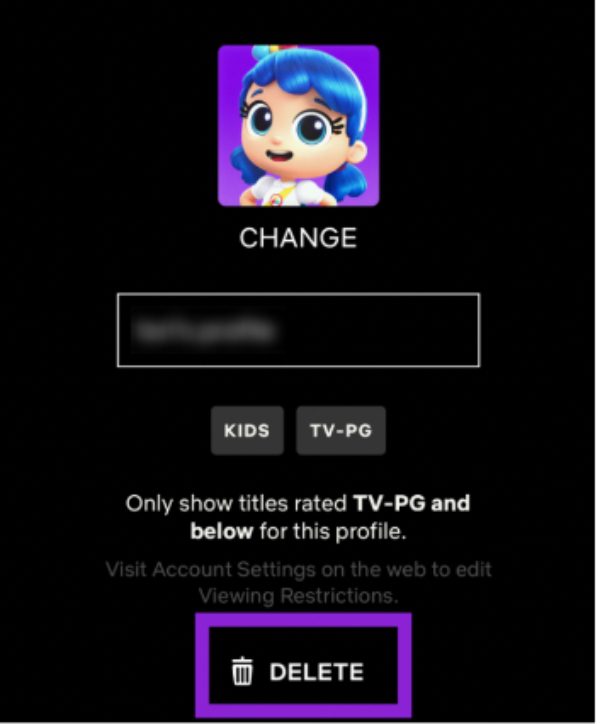
5단계. 결정을 확인하려면 “삭제” 버튼을 한 번 더 클릭해야 합니다.
Android 사용자도 동일한 절차를 따를 수 있습니다.:
Step 1. 공식 사이트로 이동하여 계정에 로그인한 후 프로필 사진을 클릭하세요.
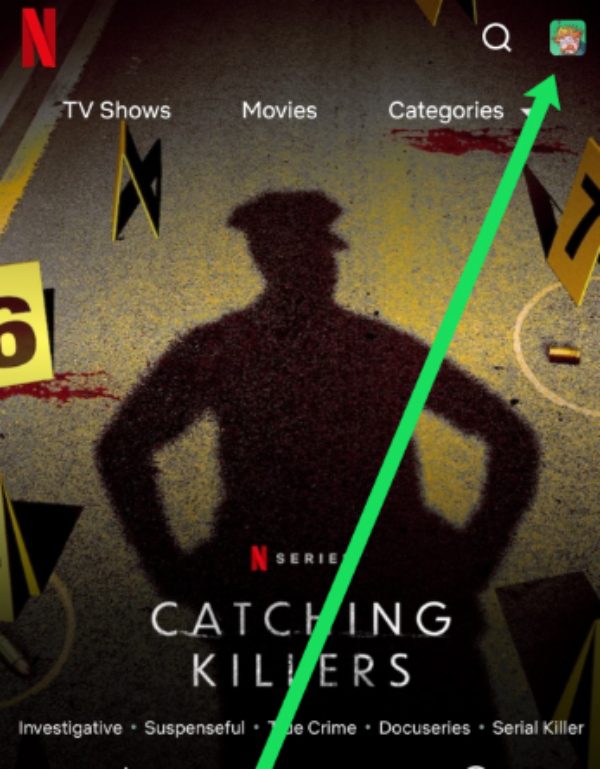
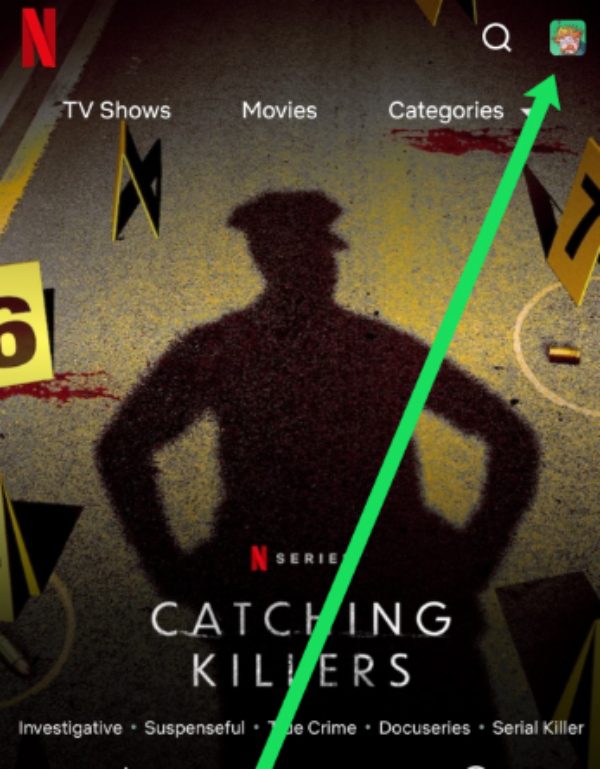
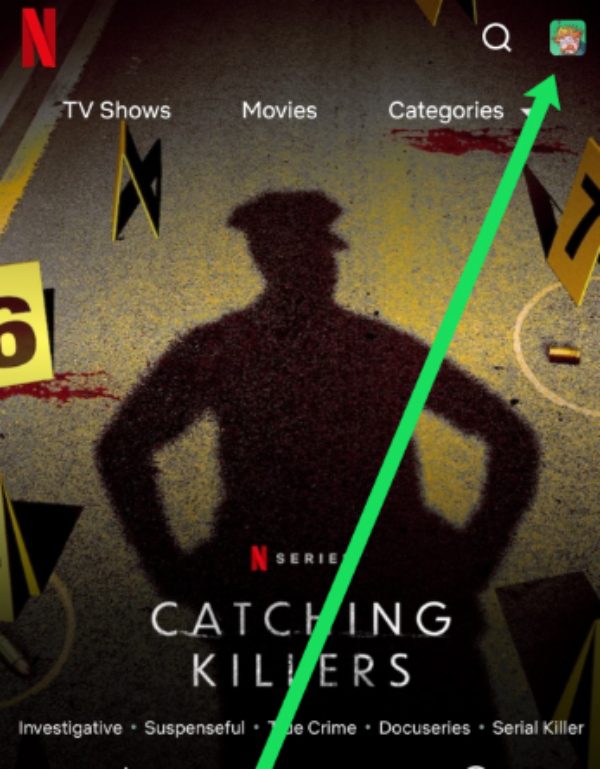
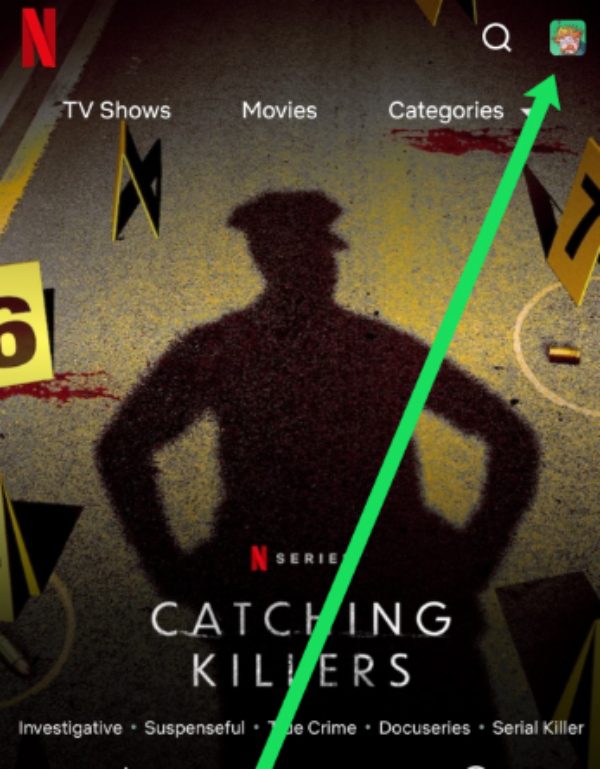
2단계. "프로필 관리"를 선택합니다.
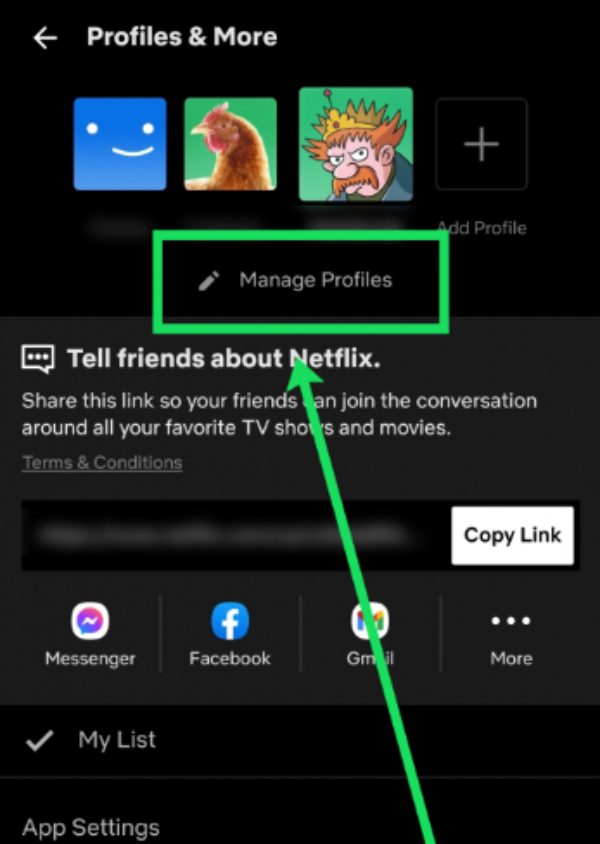
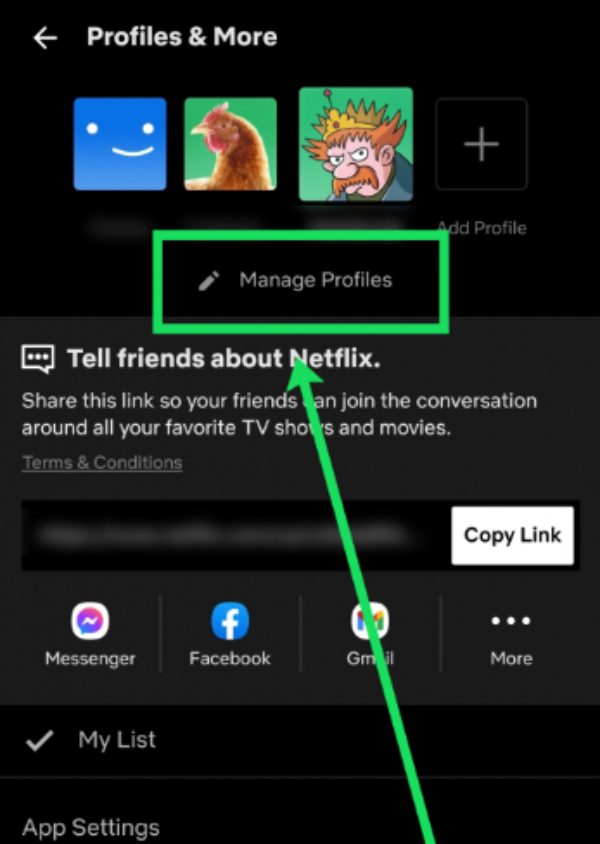
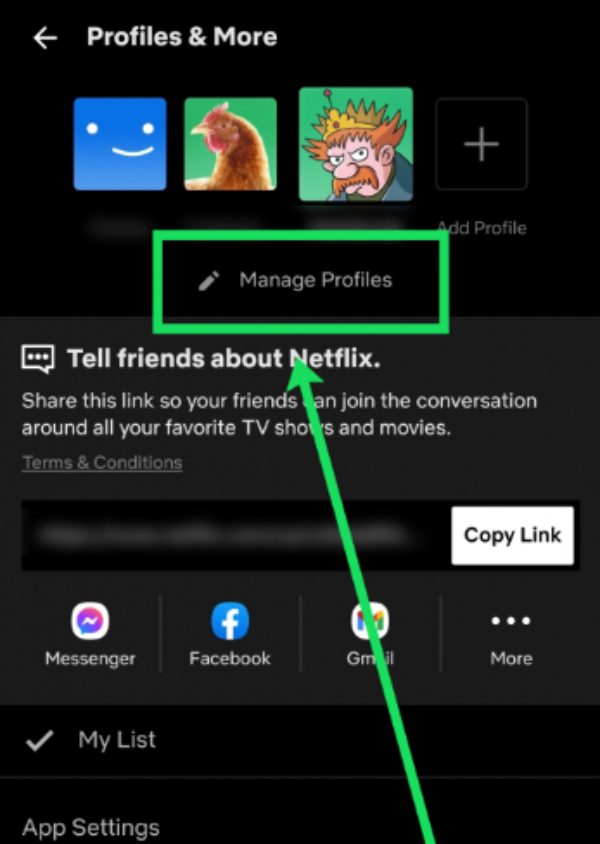
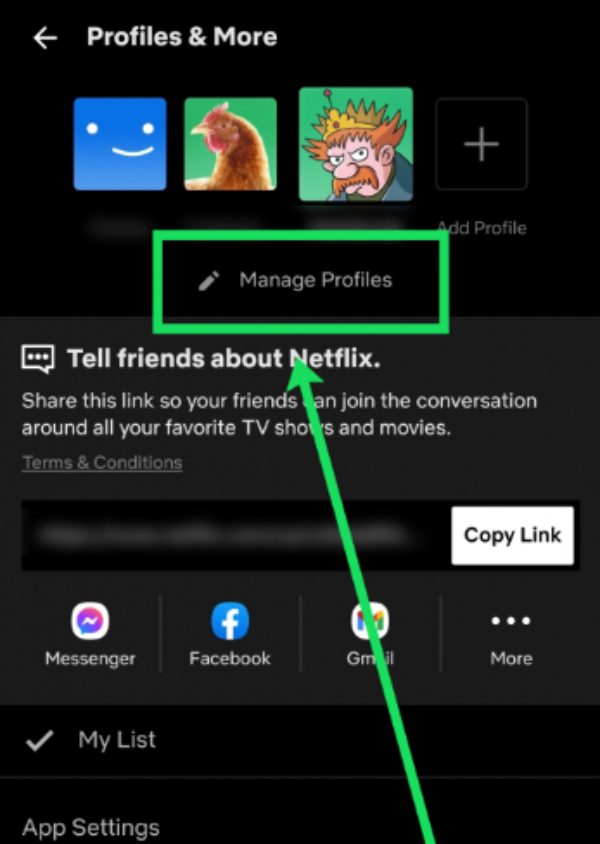
3단계. 삭제하려는 프로필을 마우스 오른쪽 버튼으로 클릭하세요.
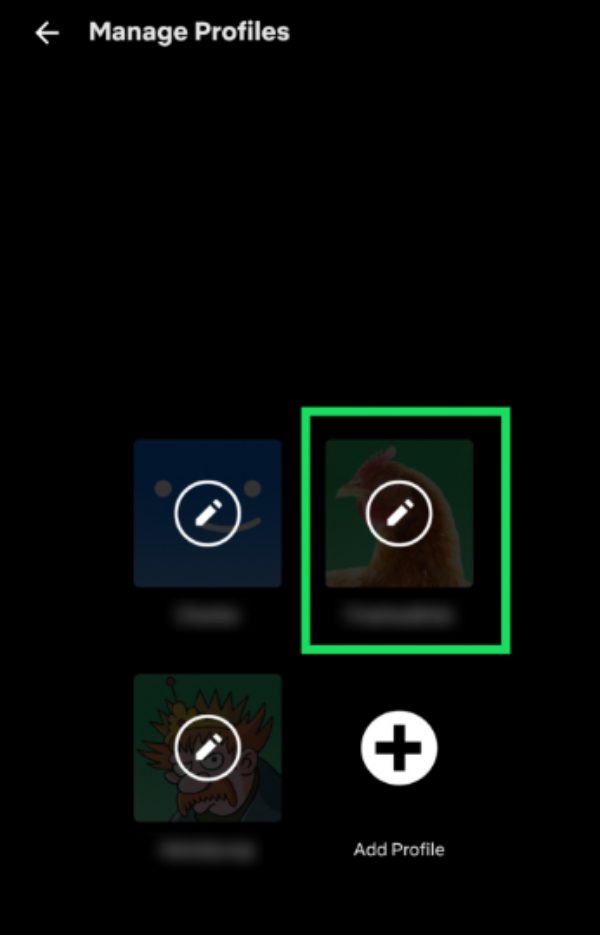
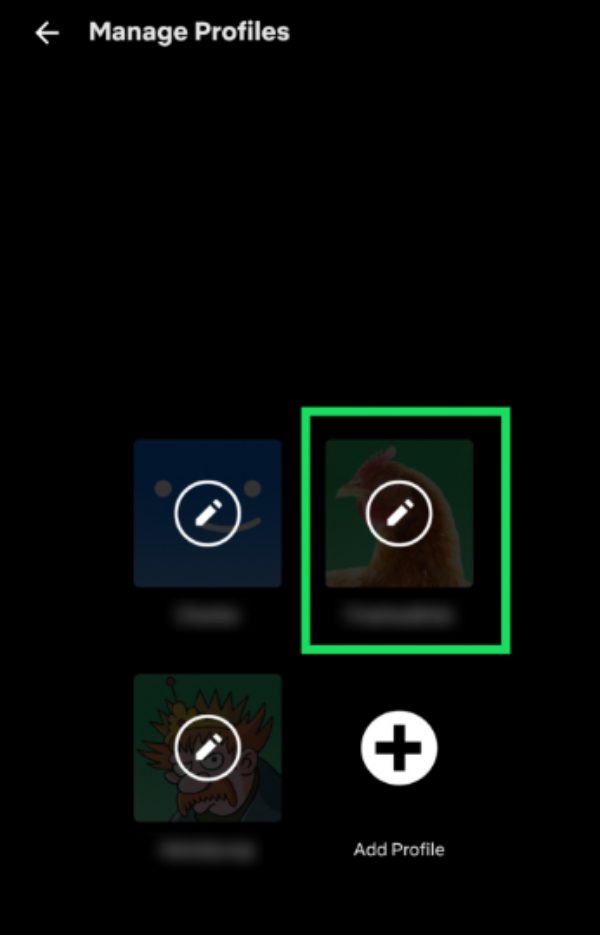
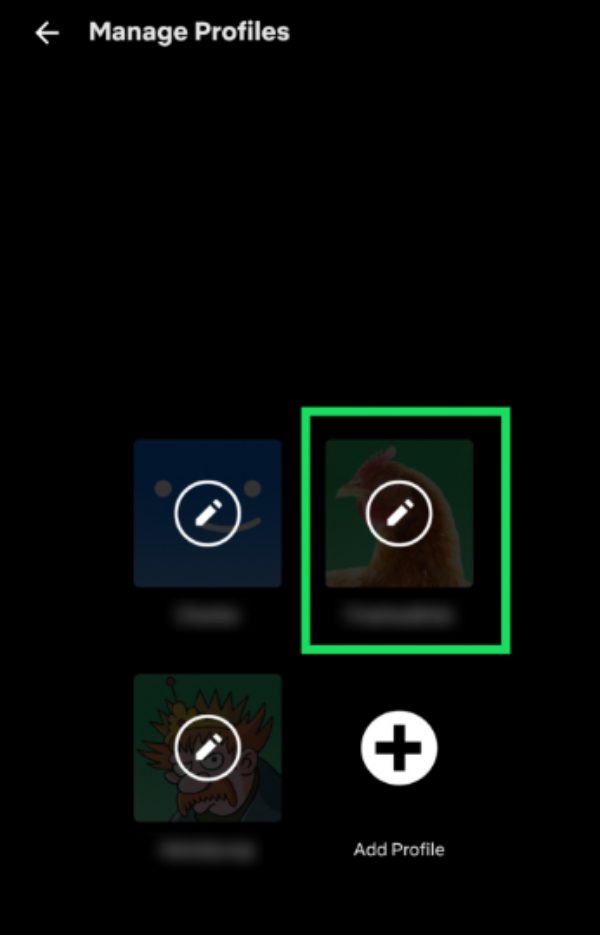
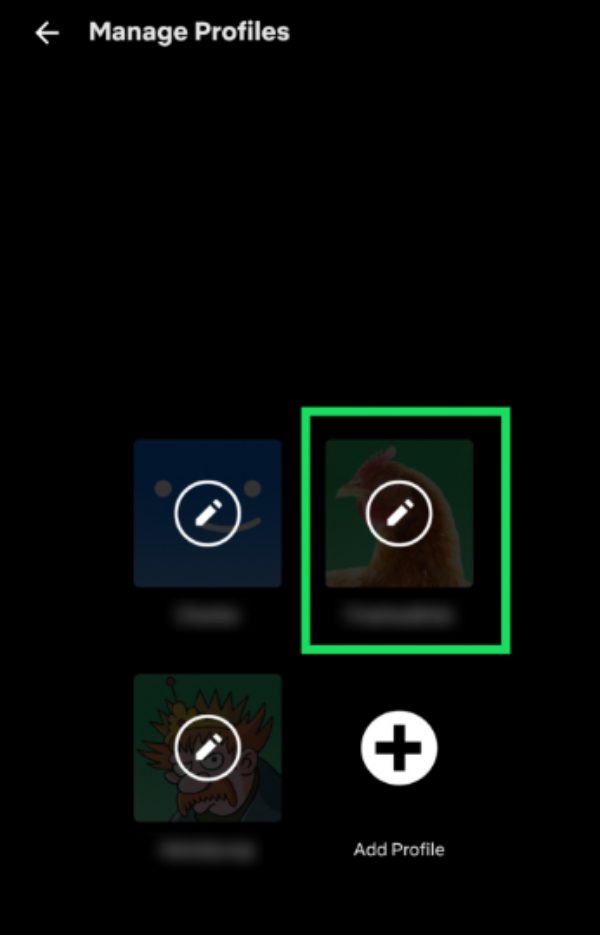
4단계. 페이지 하단에서 "프로필 삭제" 옵션을 클릭하세요.
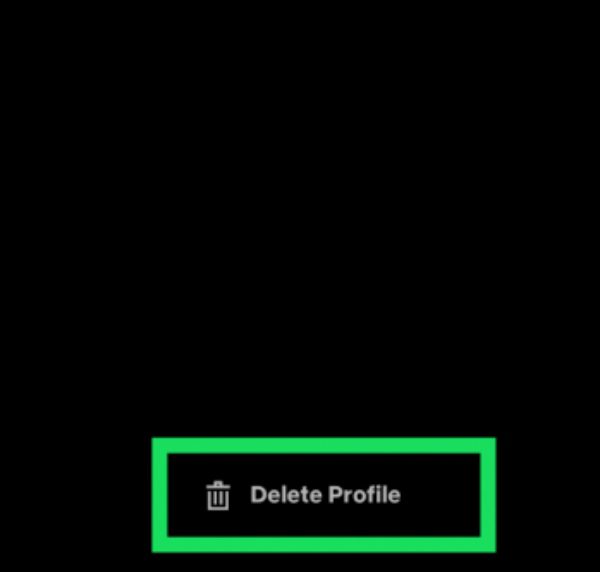
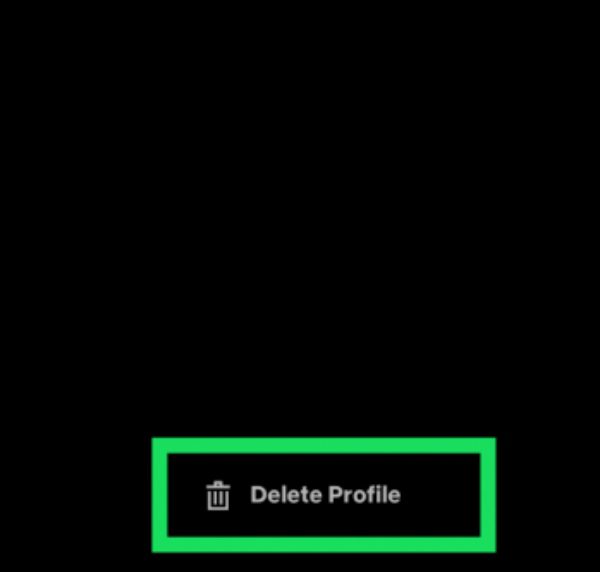
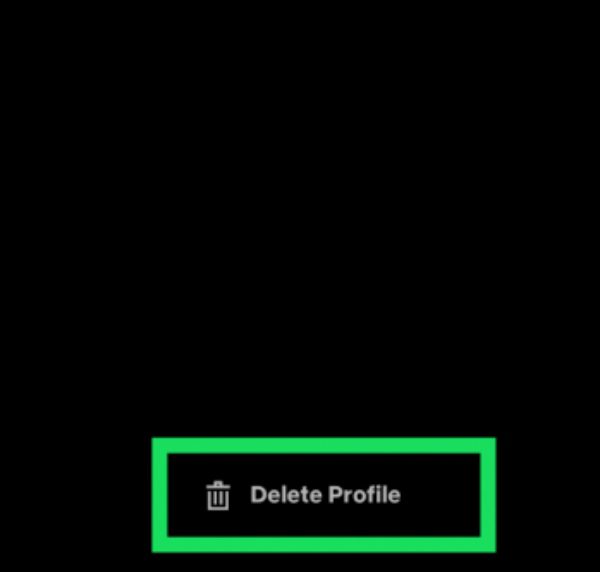
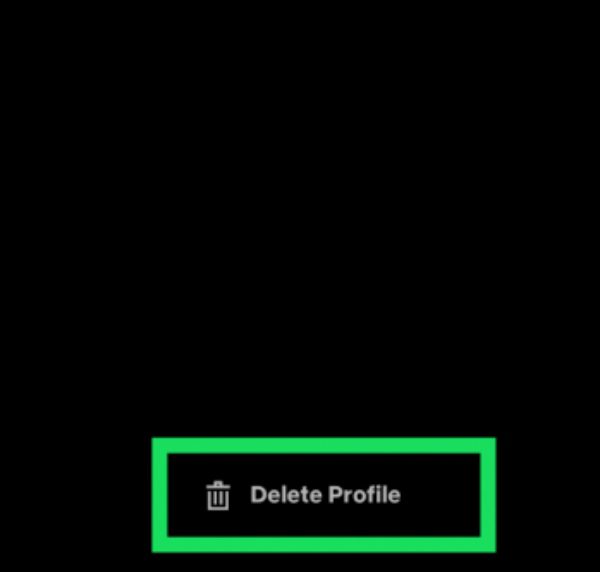
5단계. 요청이 있으면 “예”를 탭하세요.
데스크톱에서 Netflix 프로필을 제거하는 방법은 무엇입니까?
웹 브라우저를 통해 프로필을 삭제하면 사용자가 프로세스가 원활하고 쉽습니다.
1단계. 스마트 TV에서 Netflix 앱으로 이동하여 로그인하세요.
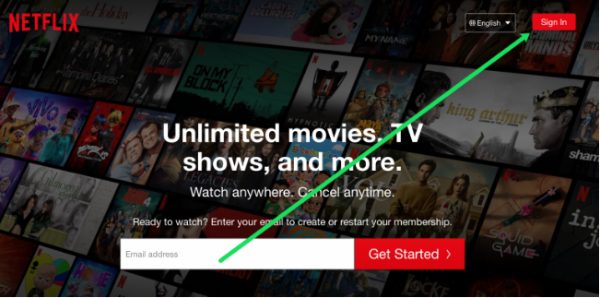
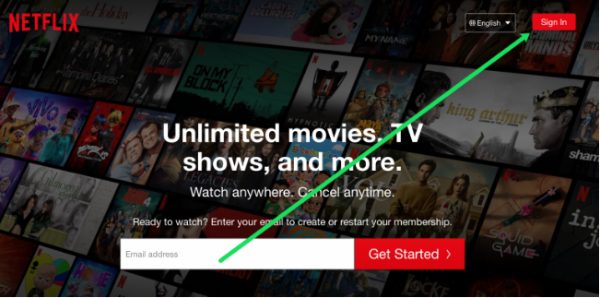
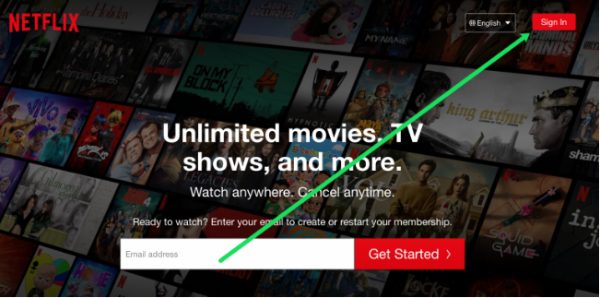
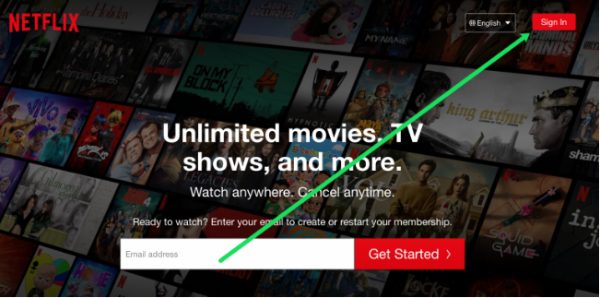
Step 2. 프로필 선택 페이지로 이동합니다.
3단계. 로 이동한 다음 "프로필 관리"를 클릭합니다. (화면의 화살표 키를 사용하여 이 옵션으로 이동해야 할 수도 있습니다.) 리모콘).
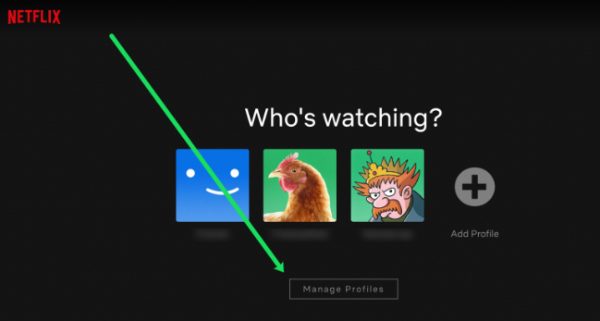
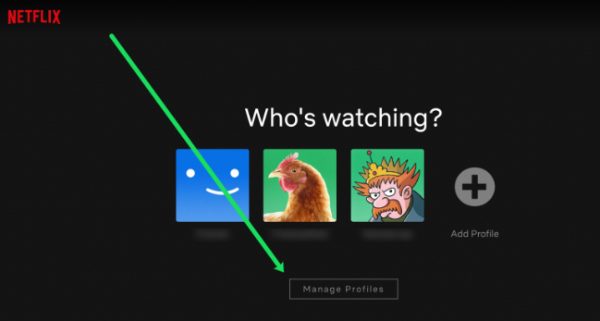
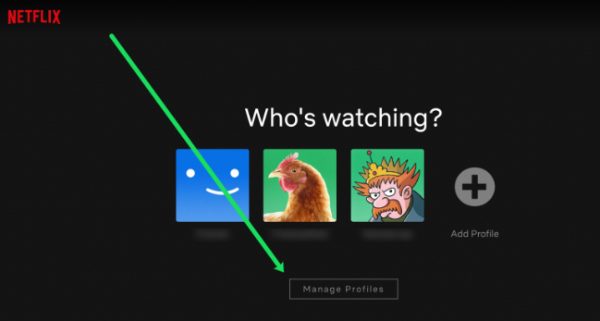
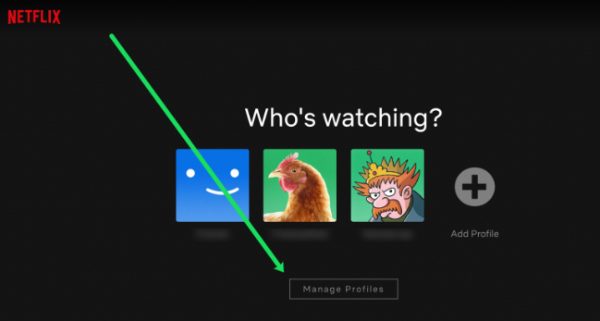
4단계. 삭제하려는 프로필을 선택합니다.
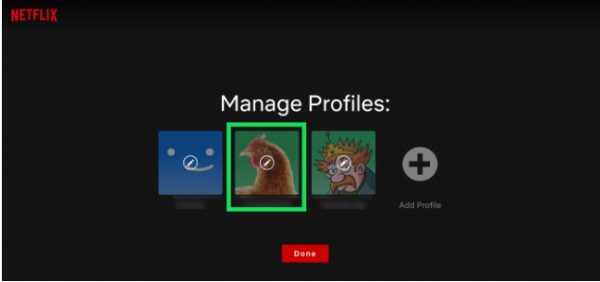
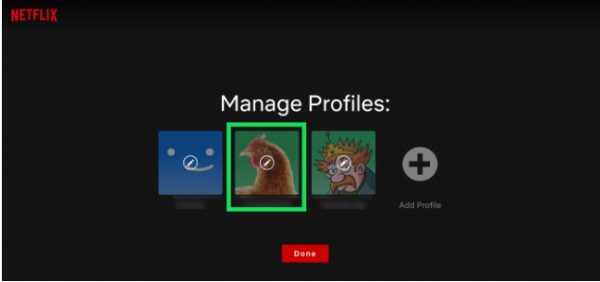
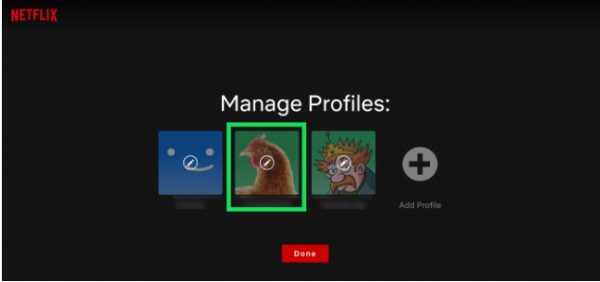
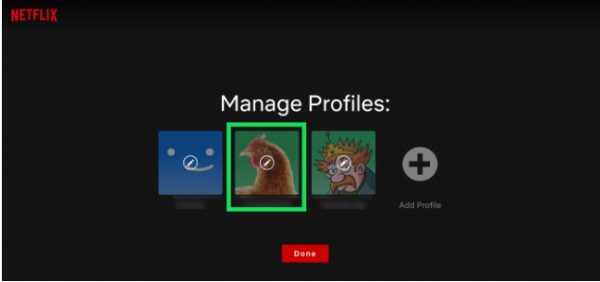
5단계. 리모컨의 방향 버튼을 사용하여 "프로필 삭제" 옵션으로 이동합니다.
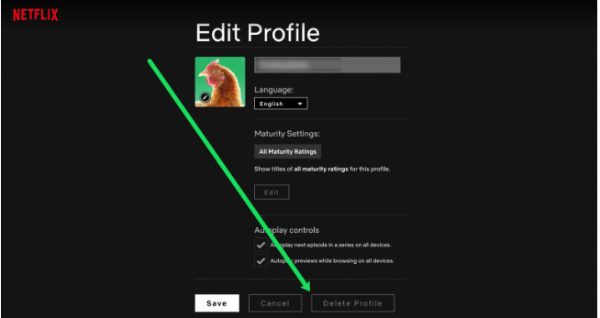
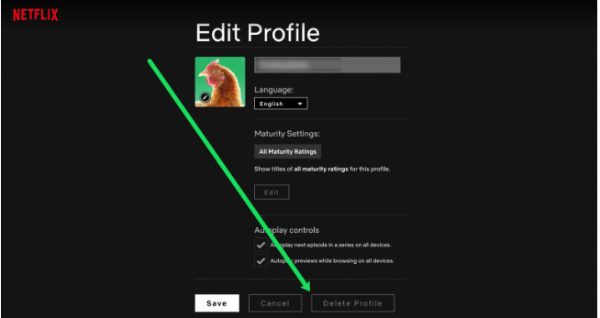
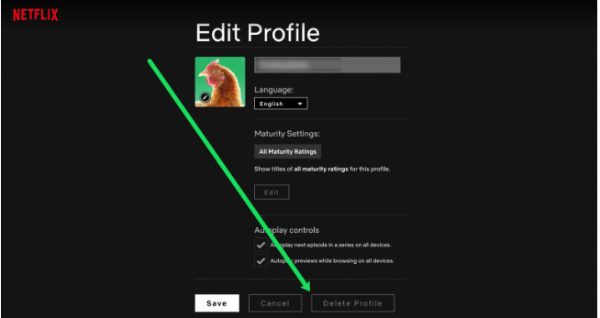
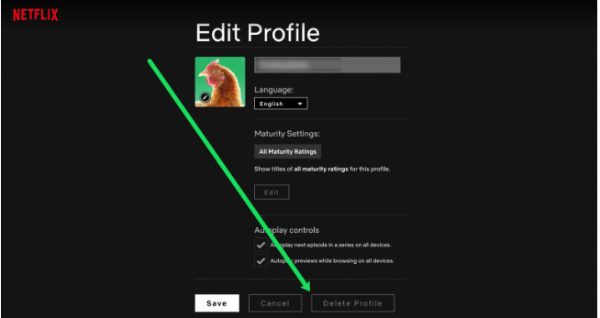
6단계. 선택 사항을 확인하라는 메시지가 나타나면 확인하세요.
TV에서 Netflix 프로필을 제거하는 방법은 무엇입니까?
Netflix 스마트 TV에서 프로필을 삭제하는 과정은 사용 중인 모델에 따라 다릅니다. 그럼에도 불구하고 절차는 전체적으로 유사합니다.
1단계. 스마트 TV에서 Netflix 앱으로 이동합니다.
2단계. 메인 페이지에서 프로필 아이콘으로 이동하여 탭하세요.
3단계. 그런 다음 "프로필 관리" 탭을 선택합니다.
4단계. 삭제하려는 프로필을 선택하세요.
5단계. "프로필 삭제"를 찾아서 클릭하세요.
6단계. 확실하게 확인되면 프로필 삭제를 확인하세요.
Netflix에서 프로필을 삭제할 수 없는 이유는 무엇입니까?
Netflix에서 프로필을 삭제하는 동안 사용자가 작업을 완료하는 데 방해가 되는 몇 가지 장애물에 직면하는 경우가 있습니다.
프로필을 삭제할 수 없는 일반적인 이유는 다음과 같습니다.
- 기본 계정 프로필. Netflix 계정의 기본 프로필은 삭제할 수 없습니다. 처음 구독하기 때의 Netflix 프로필입니다.
- 마지막 남은 프로필. Netflix에서는 다음을 허용하지 않습니다. 계정에 남아 있는 유일한 프로필을 삭제하려는 경우. 활성 계정에는 항상 하나 이상의 프로필이 있어야 합니다.
- 계정 권한. 계정 소유자가 아니거나 프로필 삭제 권한이 있는 경우에는 프로필을 삭제할 수 없습니다.
- 기술적 결함. 프로필 관리 작업을 수행하려고 할 때 Netflix 앱이나 웹사이트에 일시적인 문제가 발생할 수 있습니다.
- 네트워크 연결 문제. 인터넷 연결 상태가 좋지 않아 프로필 삭제에 문제가 발생할 수 있습니다.
- 계정 제한. 계정이 제한된 경우(예: 결제 문제로 인해) 일부 계정 관리 기능을 일시적으로 사용하지 못할 수 있습니다.
이미 시도했지만 여전히 문제를 해결할 수 없다면 Netflix 고객 지원팀에 문의하세요. 문제 해결에 도움을 줄 수 있습니다.
삭제된 Netflix 프로필을 복구할 수 있나요?
안타깝게도 삭제된 Netflix 프로필을 복구하는 것은 대부분 불가능합니다.
삭제가 완료되면 Netflix는 이전에 시청했거나 추천한 프로그램을 포함하여 해당 프로필에 연결된 모든 데이터를 제거합니다.
해당 삭제는 사용자 개인 정보를 보호하고 데이터 관리 표준을 유지하기 위해 영구적입니다.
자녀를 위해 생성된 Netflix 프로필을 자녀가 삭제한 경우 어떻게 해야 합니까?
부모가 다음과 같은 경우 자녀가 Netflix 프로필을 삭제할 수 있습니다. 자녀 보호 기능 설정 프로필에. 이런 일이 발생하더라도 걱정할 이유가 없습니다. 프로필을 복구하는 것은 불가능하지만 자녀가 프로필에 액세스하지 못하도록 특정 조치를 취할 수 있습니다. 부적절한 콘텐츠.
새 프로필을 생성하고 원래 프로필에 있었던 콘텐츠 제한 및 자녀 보호 기능을 복원할 수 있습니다.
자녀 보호 기능을 사용하여 Netflix에서 새로운 어린이 프로필을 설정하는 방법은 다음과 같습니다.
1단계. Netflix 계정에 로그인합니다.
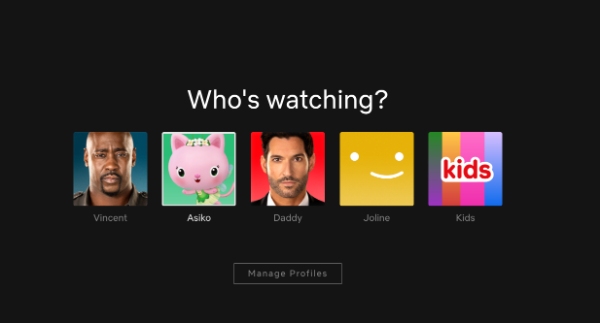
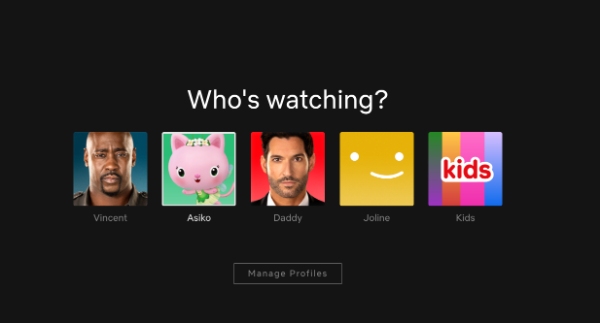
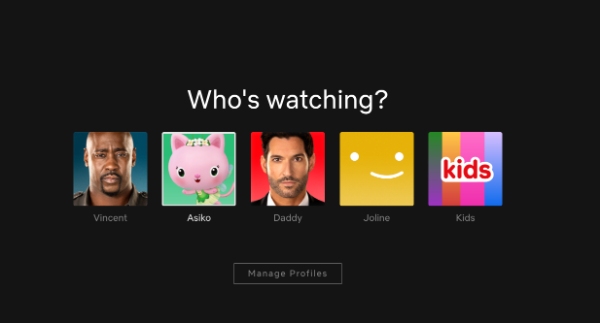
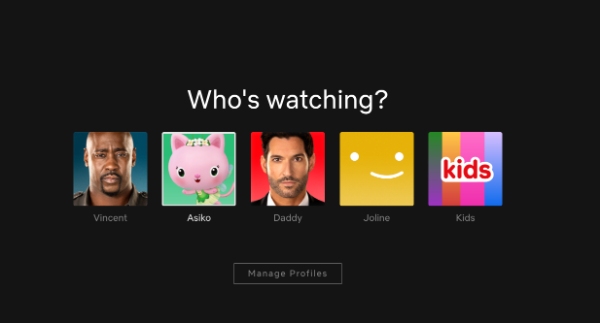
2단계. 프로필 관리를 누르고 프로필 추가를 선택합니다.
3단계. 가족 구성원의 이름을 추가하고 키즈 옵션을 선택하여 Netflix 키즈 환경을 활성화합니다.
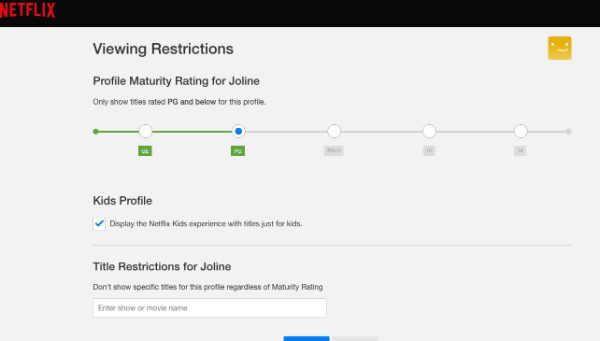
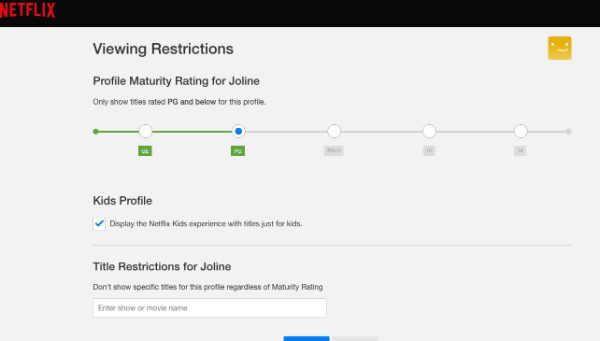
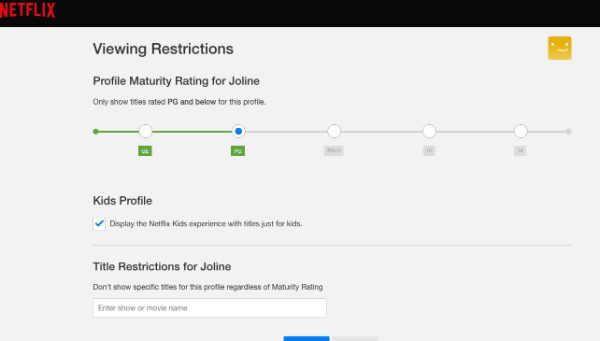
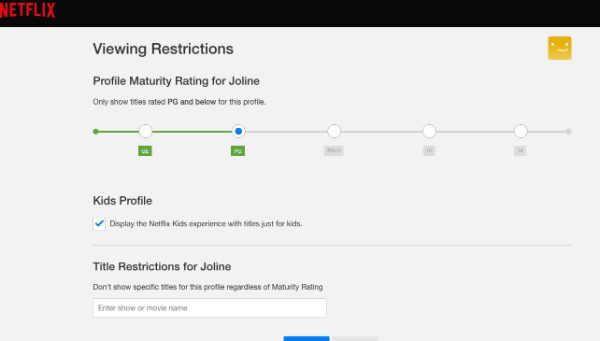
4단계. 계속을 탭하면 새 프로필이 계정에 표시됩니다.
Netflix Kids 환경에서는 기본적으로 콘텐츠 관람등급을 TV-PG, PG 이하로 제한합니다. 그러나 성숙도 수준을 더욱 제한하려면 다음 단계를 사용할 수 있습니다.
1단계. Netflix 계정에 로그인하세요.
2단계. 프로필 관리를 탭하고 편집하려는 프로필에서 연필 아이콘을 클릭하세요.
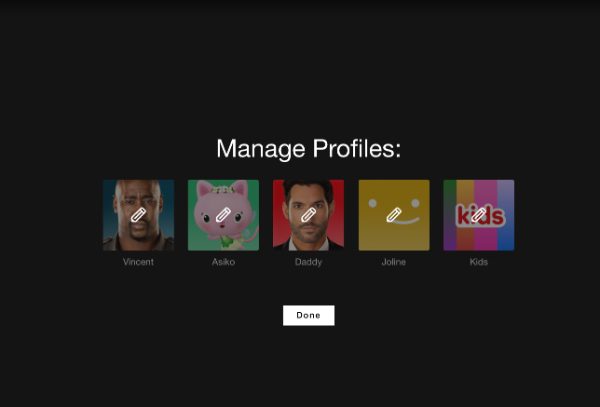
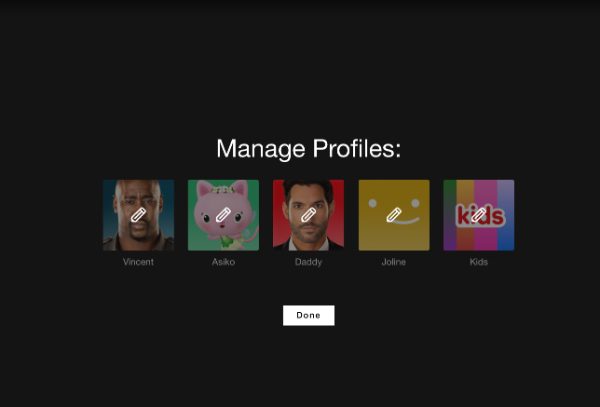
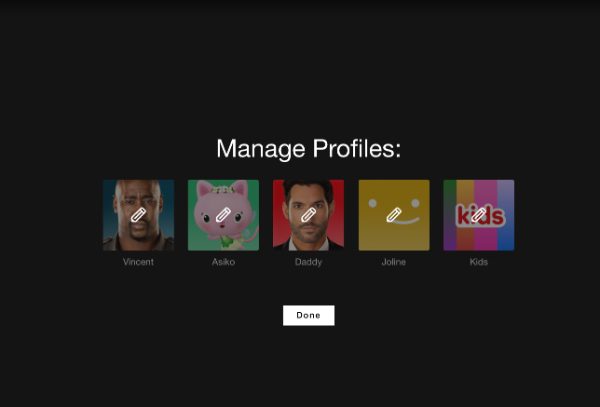
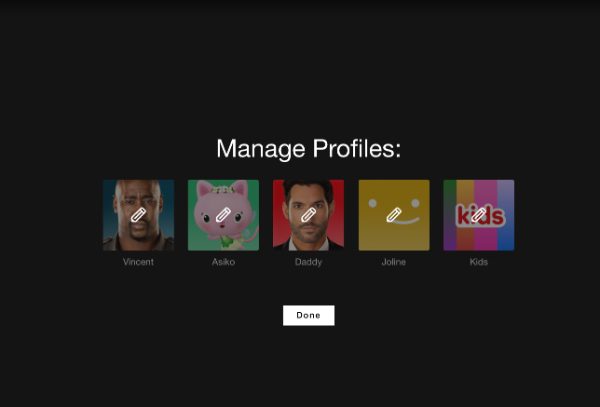
3단계. 성숙도 설정 에서 편집을 클릭하세요.
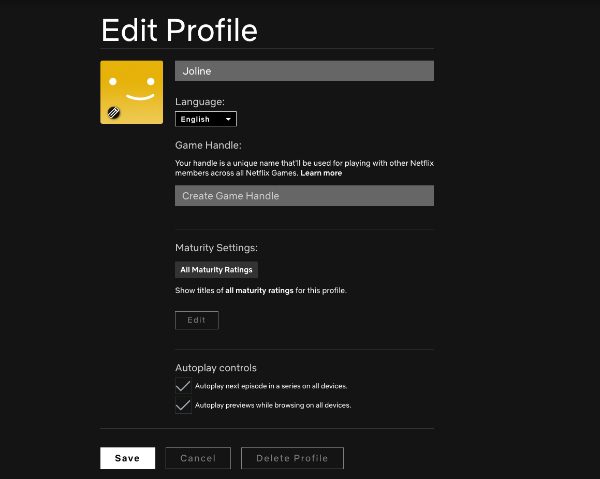
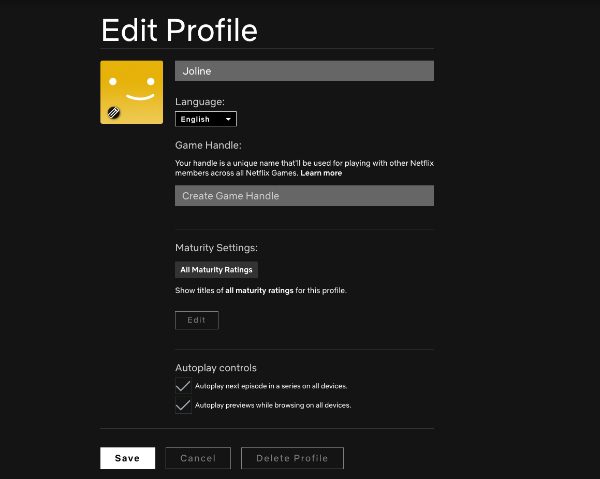
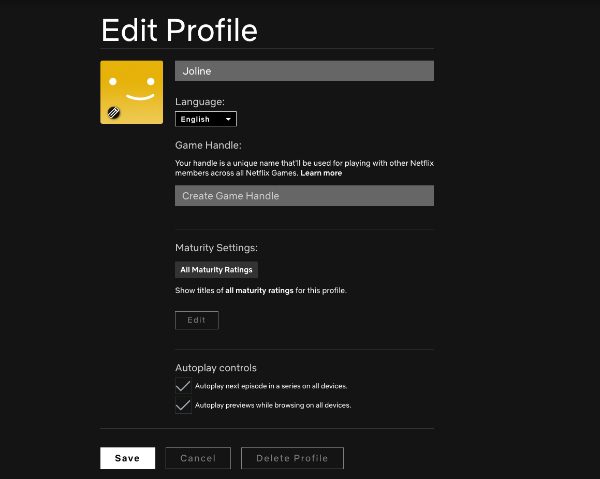
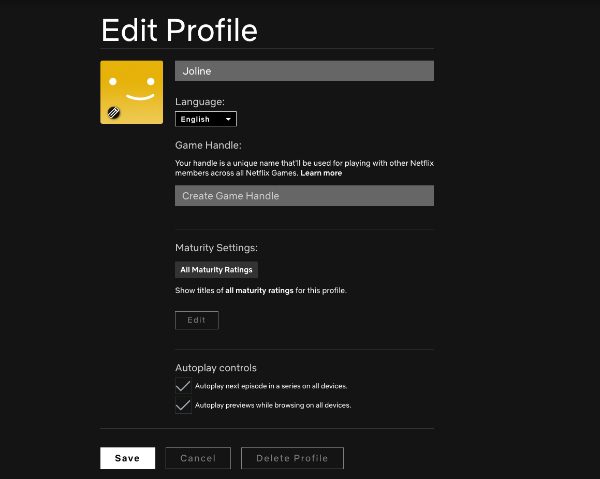
4단계. 성숙도 수준을 변경하려면 사용자 이름과 비밀번호를 입력해야 합니다.
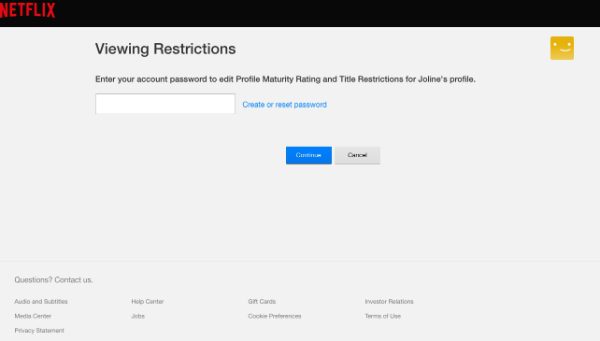
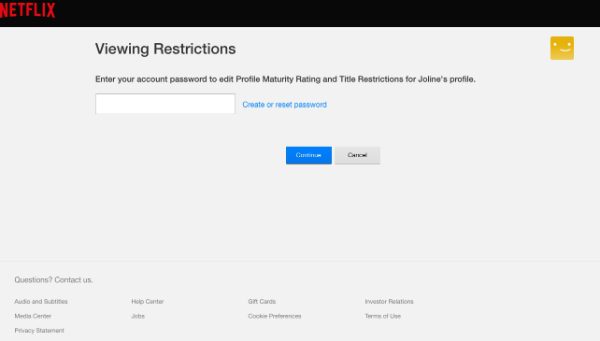
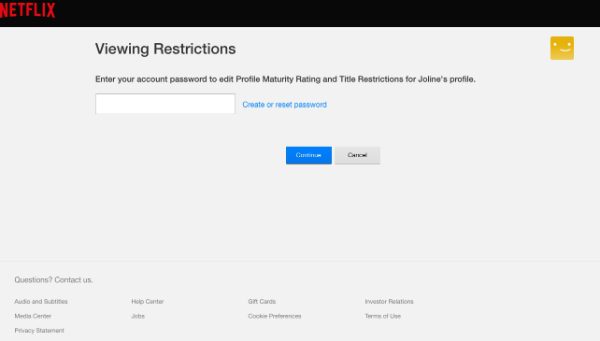
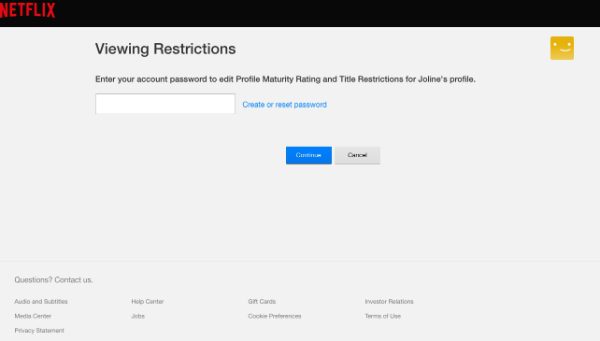
프로필 잠금을 고려할 수도 있습니다. 자녀가 성인용 콘텐츠와 상호작용할 수 있는 프로필에 액세스할 수 없도록 PIN을 설정하세요.
보호 기능을 강화하려면 자녀 보호 앱을 사용하세요.
Netflix에는 통합 평가하기 d 자녀 보호 기능 세트가 있지만 모든 플랫폼에 포괄적인 것은 아닙니다.
다음과 같은 앱에서 제공하는 추가 보호 FlashGet 키즈 자녀의 인터넷 사용과 관련하여 유용할 수 있습니다.




사실은, FlashGet 키즈 Netflix 또는 기타 사이트를 탐색할 때 자녀의 안전을 위한 여러 기능이 함께 제공됩니다. 예를 들어, 상영 시간 자녀가 Netflix를 사용하는 시간을 제한할 수 있는 기능입니다. 또한, 자녀가 Netflix를 포함한 다양한 앱을 휴대폰에서 사용하는 시간에 대한 세부 사항 보고서도 받아보실 수 있습니다.
FlashGet Kids와 같은 훌륭한 도구를 사용하면 자녀를 위해 더욱 안전하고 통제된 스트리밍 환경을 구축할 수 있습니다. 원치 않는 우발적인 프로필 삭제를 방지할 뿐만 아니라 이 접근 방식을 통해 자녀의 디지털 생활에 대한 보호도 강화됩니다.
결론
Netflix 프로필을 삭제하는 방법을 아는 것은 어린이가 스트리밍하는 콘텐츠를 제어하는 데 매우 중요한 기술입니다.
Netflix에는 자체 자녀 보호 기능이 있지만 디지털 환경은 끊임없이 발전하고 있으므로 추가 솔루션이 필요합니다. 넷플릭스의 기능을 결합하여 자녀 보호 앱 FlashGet Kids와 마찬가지로 부모는 자녀를 보호하기 위해 더 나은 위치에 있을 수 있습니다.
결국, 삭제된 프로필은 복구가 불가능하므로 프로필 삭제는 현명하게 수행되어야 합니다.
자주 묻는 질문
Netflix 프로필을 삭제하면 기록도 삭제되나요?
예, Netflix 프로필을 제거하면 특정 개인의 시청 기록이 모두 영구적으로 지워집니다. 여기에는 프로필에 저장한 쇼, 권장 사항 및 프로필에 저장된 모든 설정 포함됩니다.
두 사람이 동일한 Netflix 프로필을 사용할 수 있나요?
Netflix 프로필을 공유하는 것은 가능하지만 그렇게 해서는 안 됩니다. 이는 개인화된 경험이 영향을 받아 시청자 추천이 혼동될 수 있기 때문입니다.
누군가 내 Netflix 계정을 해킹했다면 어떻게 되나요?
가장 재미있고 진실된 바이오스가 가장 많은 반응을 불러일으키는 것 같습니다. 농담으로 당신의 개성을 드러내십시오. 취미나 특별한 관심사에 대해 토론하십시오. 짧지만 흥미진진하게 만드세요. 진부한 표현을 피하세요. 재미있는 것을 사용하는 것이 좋습니다. 부싯깃 당신의 잠재력에 대해 좋은 인상을 남기기 위한 픽업 라인.

